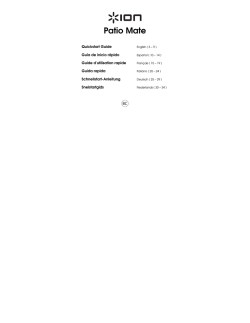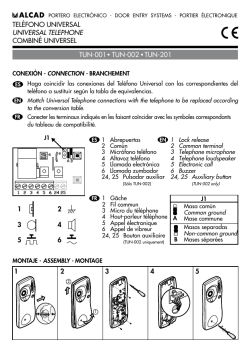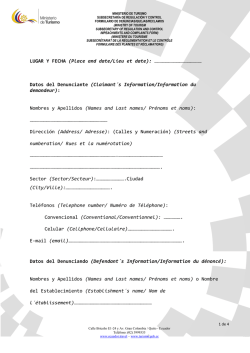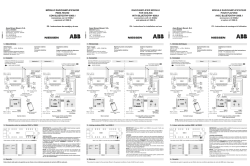Brochure Eaton Oil & Gas - Crouse
A Wireless Stereo Headset Casque stéréo sans fil Quick Start Guide US Guide de prise en main FR Guía de inicio rápido ES Auriculares estéreo inalámbricos One-touch connection with a smartphone (NFC)/ Connexion une touche avec un smartphone (NFC)/ Conéctate con un solo toque con un teléfono inteligente (NFC) Conexión fácil NFC By touching the unit with a smartphone, the unit is turned on automatically and proceeds to pair and connect via BLUETOOTH. NFC NFC (Near Field Communication) is a technology enabling short-range wireless communication between various devices, such as smartphones and IC tags. Thanks to the NFC function, data communication - for example, BLUETOOTH pairing - can be achieved easily by simply touching NFC compatible devices together (i.e., at the N-Mark symbol or location designated on each device). Charging the unit/ Chargement de l’appareil/ Cargar la unidad 1 Set the NFC function of the smartphone to on. For details, refer to the operating instructions supplied with the smartphone. ˎˎ If your smartphone OS is Android 2.3.3 or later, and less than Android 4.1: proceed to step 2. ˎˎ If your smartphone OS is Android 4.1 or later: proceed to step 4. 2 Download and install the app “NFC Easy Connect.” “NFC Easy Connect” is a free Android app you can download from Google Play. Download the app by searching for “NFC Easy Connect” or access it by using the two-dimensional code. Fees may be charged for downloading the app. Note The App may not be available in some countries and/or regions. 3 Start the app “NFC Easy Connect” on the smartphone. Make sure that the application screen is displayed. 4 Touch this unit with the smartphone. Unlock the screen of the smartphone beforehand. Touch the smartphone on the N marked part of this unit. Keep touching the unit with the smartphone until the smartphone reacts. Follow the on-screen instructions to complete the pairing and connection. To disconnect, touch the smartphone again. You can select the sound from other NFC compatible BLUETOOTH devices. For details, refer to the Help Guide. To connect the unit with the paired smartphone, perform step 4. (When you are using the app “NFC Easy Connect,” perform steps 3 and 4.) Connect the unit and the booted computer using the micro-USB cable supplied. When the unit and the computer are connected, charging starts and the indicator (red) lights up. Charging is completed in about 2 hours at most and the indicator (red) goes off automatically. Notes Use the micro-USB cable supplied. You may not be able to charge the unit with other cables. ˎˎ An iPhone, iPad, or iPod touch (iOS 5.0 or later) will show an icon that indicates the remaining battery charge of the headset on the screen. For details, refer to the Help Guide (See the backside). ˎˎ Connectez l’appareil à l’ordinateur allumé à l’aide du câble microUSB fourni. Lorsque l’appareil et l’ordinateur sont connectés, le chargement commence et le témoin (rouge) s’allume. Le chargement dure environ 2 heures au maximum et le témoin (rouge) s’éteint automatiquement. Remarques Utilisez le câble micro-USB fourni. Il pourra s’avérer impossible de charger l’appareil avec d’autres câbles. ˎˎ Les iPhone, iPad ou iPod touch (iOS 5.0 ou ultérieur) affichent une icône qui indique la charge restante de la batterie du casque sur l’écran. Pour plus de détails, consultez le Manuel d’aide (voir le côté droit). ˎˎ Conecte la unidad y la computadora iniciada usando el cable micro-USB proporcionado. Cuando la unidad y la computadora están conectadas, comienza la carga y el indicador (rojo) se enciende. La carga finaliza en aproximadamente 2 horas como máximo y el indicador (rojo) se apaga automáticamente. Notas Use el cable micro-USB proporcionado. Puede que la unidad no se cargue si utiliza otros cables. ˎˎ Un iPhone, iPad o iPod touch (iOS 5.0 o superior) mostrará un icono con el tiempo de batería restante de los auriculares en la pantalla. Para obtener más información, consulte la Guía de ayuda (mire el lado derecho). ˎˎ Blue/ Bleu/ Azul Connexion NFC facile/ NFC-compatible smartphones with Android 2.3.3 or later installed. On the connection with other BLUETOOTH devices, see “ Pairing and Connecting with a BLUETOOTH device.” © 2014 Sony Corporation Printed in China 4-542-123-12(1) Multi-function button/ Bouton multifonction/ Botón multifunción NFC Easy Connect/ Compatible smartphones MDR-AS800BT B Pairing and connecting with a BLUETOOTH device/ Pairage et connexion avec un périphérique BLUETOOTH/ Emparejar y conectar con un dispositivo BLUETOOTH En mettant l’appareil en contact avec un smartphone, l’appareil est automatiquement mis sous tension, puis procède au pairage et à la connexion via BLUETOOTH. Smartphones compatibles Les smartphones compatibles NFC sur lesquels Android 2.3.3 ou ultérieur est installé. Pour voir des informations sur la connexion à d’autres périphériques BLUETOOTH, consultez « Pairage et connexion avec un périphérique BLUETOOTH ». NFC NFC (Near Field Communication) est une technologie permettant d’établir une communication sans fil à courte portée entre divers périphériques, tels que des smartphones et des étiquettes électroniques. Grâce à la fonction NFC, il est possible de communiquer des données facilement (par exemple pairage BLUETOOTH) en mettant en contact des périphériques compatibles NFC entre eux (sur le symbole N-Mark ou à l’emplacement conçu sur chaque périphérique). 1 Activez la fonction NFC du smartphone. Pour plus de détails, consultez le mode d’emploi fourni avec le smartphone. Si l’OS de votre smartphone est Android 2.3.3 ou ultérieur, et inférieur à Android 4.1 : passez à l’étape 2. ˎˎ Si l’OS de votre smartphone est Android 4.1 ou ultérieur : passez à l’étape 4. ˎˎ 2Téléchargez et installez l’application « Connexion NFC facile ». « Connexion NFC facile » est une application Android gratuite que vous pouvez télécharger sur Google Play. Téléchargez l’application en recherchant « Connexion NFC facile » ou accédez-y en utilisant le code 2D. Le téléchargement de l’application peut être payant. Remarque Il est possible que l’application ne soit pas disponible dans certains pays et/ou dans certaines régions. 3Démarrez l’application « Connexion NFC facile » sur le smartphone. Vérifiez que l’écran de l’application s’affiche. 4Mettez l’appareil en contact avec le smartphone. Déverrouillez l’écran du smartphone au préalable. Placez le smartphone sur la partie marquée d’un N de l’appareil. Maintenez le contact entre l’appareil et le smartphone jusqu’à ce que ce dernier réagisse. Suivez les instructions à l’écran pour terminer le pairage et la connexion. Pour déconnecter, mettez de nouveau le smartphone en contact avec l’appareil. Vous pouvez sélectionner le son d’autres périphériques BLUETOOTH compatibles avec NFC. Pour plus de détails, consultez le Manuel d’aide. Pour connecter l’appareil et le smartphone apparié, effectuez l’étape 4. (Lorsque vous utilisez l'application « Connexion NFC facile », effectuez les étapes 3 et 4.) Al tocar la unidad con un teléfono inteligente, la unidad se enciende automáticamente y luego procede con el emparejamiento y la conexión a través de BLUETOOTH. Teléfonos inteligentes compatibles Teléfonos inteligentes compatibles con la tecnología NFC que tengan instalado Android 2.3.3 o posterior. Si desea obtener más información sobre la conexión con otros dispositivos BLUETOOTH, consulte el apartado “ Emparejar y conectar con un dispositivo BLUETOOTH”. NFC NFC (Near Field Communication) es una tecnología que permite la comunicación de rango corto inalámbrica entre varios dispositivos, como teléfonos inteligentes y etiquetas IC. Gracias a la función NFC, la comunicación de datos, como el emparejamiento mediante BLUETOOTH, resulta sencilla, ya que simplemente es necesario tocar un dispositivo compatible con la tecnología NFC con otro (por ejemplo, en el símbolo de N-Mark o en la ubicación designada en cada dispositivo). 1 Encienda la función NFC del teléfono inteligente. Para obtener más información, consulte las instrucciones de funcionamiento incluidas con su teléfono inteligente. ˎˎ Si el teléfono inteligente dispone del sistema operativo Android 2.3.3 o posterior, e inferior a Android 4.1, continúe con el paso 2. ˎˎ Si el teléfono inteligente dispone del sistema operativo Android 4.1 o posterior, continúe con el paso 4. 2 Descargue e instale la aplicación “Conexión fácil NFC”. La aplicación “Conexión fácil NFC” es una aplicación gratuita para Android que se puede descargar en Google Play. Para descargar la aplicación, busque “Conexión fácil NFC” o acceda a la misma mediante el código bidimensional. La descarga de la aplicación puede conllevar cargos. Nota Puede que esta aplicación no esté disponible para ser descargada en algunos países o regiones. 3Inicie la aplicación “Conexión fácil NFC” en el teléfono inteligente. Asegúrese de que la pantalla de la aplicación esté visible. 4 Toque esta unidad con el teléfono inteligente. Desbloquee la pantalla del teléfono inteligente previamente. Toque con el teléfono inteligente la parte marcada con N de esta unidad. Siga tocando la unidad con el teléfono inteligente hasta que éste reaccione. Siga las instrucciones en pantalla para completar el emparejamiento y la conexión. 1 Place the BLUETOOTH device within 1 meter (3 feet) of this unit. 2 Enter pairing mode on this unit. Press and hold the multi-function button for about 7 seconds. Make sure that the indicator flashes blue and red alternately after you release the button. 3 Perform the pairing procedure on the BLUETOOTH device to detect this unit. When the list of detected devices appears on the display of the BLUETOOTH device, select “MDR-AS800BT.” If passkey input is required on the display of the BLUETOOTH device, input “0000.” 4 Make the BLUETOOTH connection from the BLUETOOTH device. 1 Placez le périphérique BLUETOOTH dans un rayon de 1 mètre Red/ Rouge/ Rojo 1 Coloque el dispositivo BLUETOOTH a una distancia dentro de 1 metro de esta unidad. 2 Ingrese al modo de emparejamiento de esta unidad. Mantenga presionado el botón multifunción durante aproximadamente 7 segundos. Asegúrese de que el indicador parpadee en azul y rojo de manera alternada después de soltar el botón. 3 Realice el procedimiento de emparejamiento en el dispositivo BLUETOOTH para detectar esta unidad. Cuando aparezca la lista de dispositivos detectados en la pantalla del dispositivo BLUETOOTH, seleccione “MDR-AS800BT”. Si le exigen ingresar una clave de acceso en la pantalla del dispositivo BLUETOOTH, ingrese “0000”. 4 Establezca la conexión BLUETOOTH desde el dispositivo BLUETOOTH. (3 pieds) par rapport à l’appareil. 2 Entrez en mode de pairage sur l’appareil. Maintenez le bouton multifonction enfoncé pendant environ 7 secondes. Vérifiez que le témoin clignote alternativement en bleu et en rouge lorsque vous relâchez le bouton. 3 Effectuez la procédure de pairage sur le périphérique BLUETOOTH pour détecter l’appareil. Lorsque la liste des périphériques détectés apparaît sur l’écran du périphérique BLUETOOTH, sélectionnez « MDR-AS800BT ». Si un code est demandé sur l’écran du périphérique BLUETOOTH, saisissez « 0000 ». 4 Effectuez la connexion BLUETOOTH sur le périphérique BLUETOOTH. Connecting with the device paired in / Connexion au périphérique apparié en / Conectar con el dispositivo emparejado en Para desconectar, toque de nuevo el teléfono inteligente. Puede seleccionar el sonido de otros dispositivos BLUETOOTH compatibles con NFC. Para obtener más información, consulte la Guía de ayuda. Multi-function button/ Bouton multifonction/ Botón multifunción Para conectar la unidad con el teléfono inteligente emparejado, realice el paso 4. (Cuando utilice la aplicación “Conexión fácil NFC”, realice los pasos 3 y 4.) Blue/ Bleu/ Azul 1 Turn on the unit. Press and hold the multi-function button for about 2 seconds while this unit is turned off. Make sure that the indicator flashes blue after you release the button. 2 Make the BLUETOOTH connection from the BLUETOOTH device. 1 Mettez l’appareil sous tension. Appuyez sur le bouton multifonction et maintenez-le enfoncé environ 2 secondes lorsque l’appareil est hors tension. Vérifiez que le témoin clignote en bleu lorsque vous relâchez le bouton. 2 Effectuez la connexion BLUETOOTH sur le périphérique BLUETOOTH. 1 Encienda la unidad. Mantenga presionado el botón multifunción durante aproximadamente 2 segundos mientras esta unidad se apaga. Asegúrese de que el indicador parpadee en azul después de que suelte el botón. 2 Establezca la conexión BLUETOOTH desde el dispositivo BLUETOOTH. To attach the arc supporters/ Pour fixer les arceaux de maintien/ Colocación de los soportes de arco Wearing the headset/ Port du casque/ Uso de los auriculares Listening to music/ Écoute de musique/ Escuchar música Arc supporter ()/ Arceau de maintien (gauche) ()/ Soporte de arco (izquierdo) () Easy fit/ Tenue facile/ Fácilmente adaptable Front/Avant/Parte delantera Back/Arrière/Parte posterior Microphone/ Microphone/ Micrófono Multi-function button/ Bouton multifonction/ Botón multifunción Left ear/Oreille gauche/Oreja izquierda Refer to the Help Guide/ Consultez le Manuel d’aide/ Consulte la Guía de ayuda Making or receiving a call/ Passer ou recevoir un appel/ Realizar o recibir una llamada Multi-function button/ Bouton multifonction/ Botón multifunción Align/Alignez/Alineación Tactile dot/ Point tactile/ Punto táctil Fix the headset to your ears by attaching the arc supporters to the hollow of the outer part of your ears./ Secure fit loop for sports usage/ Boucle à tenue sécurisée pour les activités sportives/ Bucle de ajuste seguro para la práctica deportiva 1 Put on the headset. 2 Start playback on the BLUETOOTH device. Profile: A2DP, AVRCP 3 Operate the headset. Placez le casque sur vos oreilles en fixant les arceaux de maintien dans les creux externes de votre oreille./ Colóquese los auriculares ajustando los soportes de arco al hueco de la parte exterior de las orejas. Arc supporter/ Arceau de maintien/ Soporte de arco Play/pause: Press the multi-function button. Next: Press the multi-function button twice. Previous: Press the multi-function button three times. Increase volume: Press the multi-function button twice, holding the button down at the second push. Decrease volume: Press the multi-function button three times, holding the button down at the third push. unit to the Left ear/ Module sur l’oreille gauche/ Unidad en la oreja izquierda Tip You may be able to adjust the volume on the playback device. The available functions may vary depending on the BLUETOOTH device. When you operate the button illustrated above, it may operate differently or may not work at all. Replacing the earbuds/ Remplacement des oreillettes/ Sustitución de las almohadillas unit + arc supporter/ Module + arceau de maintien / Unidad + soporte de arco 1 Mettez le casque sur vos oreilles. 2 Démarrez la lecture sur le périphérique BLUETOOTH. Profil : A2DP, AVRCP 3 Faites fonctionner le casque. SS (red)/ SS (rouge)/ SS (rojo) S (orange)/ S (orange)/ S (naranja) M (green)/ M (vert)/ M (verde) unit + arc supporter/ Module + arceau de maintien / Unidad + soporte de arco L (blue)/ L (bleu)/ L (azul) The headset comes with the M size earbuds. If the headset tends to come off or you feel a lack of low frequency sound, change the earbuds to another size to fit your ears comfortably and snugly./ Le casque est fourni avec des oreillettes de taille M. Si le casque ne tient pas bien ou si vous estimez que les sons de basse fréquence sont insuffisants, changez la taille des oreillettes pour qu’elles s’adaptent confortablement et parfaitement à vos oreilles./ Los auriculares se suministran con las almohadillas de tamaño M. Si se le caen los auriculares o nota la ausencia de sonidos de baja frecuencia, cambie las almohadillas por otras de un tamaño distinto para que se adapten a sus orejas de manera cómoda y ajustada. To remove the earbuds/ Pour retirer les oreillettes/ Retirada de las almohadillas To change the headset to secure fit loop 1 Remove the earbuds and arc supporters. 2 Attach the arc supporter to the unit, and the arc supporter to the unit. 3 Attach the earbuds. 4 Attach the adjustment band. 5 Switch the L and R channels using the multi-function button. For details, refer to the Help Guide. Pour utiliser le casque avec la boucle à tenue sécurisée 1 Retirez les oreillettes et les arceaux de maintien. 2 Fixez l’arceau de maintien sur le module et l’arc de maintien sur le module . 3Fixez les oreillettes. 4Fixez le bandeau réglable. Ajustez la position du bandeau réglable pour que le casque tienne bien sur votre tête. 5 Intervertissez les canaux L et R à l’aide du bouton multifonction. Pour plus de détails, consultez le Manuel d’aide. Replacing the arc supporters/ Remplacer les arceaux de maintien/ Sustitución de los soportes de arco Cambiar los auriculares al bucle de ajuste seguro L The headset comes with the M size arc supporters attached. If the arc supporters do not fit your ears, change the arc supporters to another size to fit your ears comfortably and snugly./ Le casque est fourni avec des arceaux de maintien de taille M fixés. Si les arceaux de maintien ne s’adaptent pas à vos oreilles, changez la taille des arceaux pour qu’ils s’adaptent confortablement et parfaitement à vos oreilles./ Los auriculares se suministran con los soportes de arco de tamaño M. Si los soportes de arco no se adaptan a sus orejas, cámbielos por otros de un tamaño distinto para que se ajusten de manera cómoda y ajustada. To remove the arc supporters/ Pour retirer les arceaux de maintien/ Retirada de los soportes de arco Notes ˎˎ Conseil Vous pouvez ajuster le volume sur le périphérique de lecture. Music playback may not resume automatically with some BLUETOOTH devices. Volume for a call and listening to music can be adjusted independently. To terminate a call, press the multi-function button on the unit again. Utilisez votre téléphone portable pour passer un appel. Profil : HSP, HFP Les fonctions disponibles peuvent varier selon l’appareil BLUETOOTH. Lorsque vous utilisez le bouton illustré ci-dessus, celui-ci pourra fonctionner différemment ou ne pas fonctionner du tout. 1 Póngase los auriculares. 2 Inicie la reproducción en el dispositivo BLUETOOTH. Perfil: A2DP, AVRCP 3 Utilice los auriculares. Reproducir/pausar: presione el botón multifunción. Siguiente: presione el botón multifunción dos veces. Anterior: presione el botón multifunción tres veces. Subir el volumen: presione el botón multifunción dos veces y manténgalo presionado en la segunda. Bajar el volumen: presione el botón multifunción tres veces y manténgalo presionado en la tercera. Recomendación Procédez de la même façon lorsqu’un appel entrant se produit quand vous écoutez de la musique. La lecture de musique se met en pause pendant un appel et reprend automatiquement lorsque l’appel est terminé. Le microphone est omnidirectionnel. Vous n’avez pas à vous soucier de la position du microphone lorsque vous parlez. Remarques La lecture de musique pourra ne pas reprendre automatiquement sur certains périphériques BLUETOOTH. ˎˎ Le volume sonore d’un appel et celui de la musique peuvent être réglés séparément. ˎˎ Pour mettre fin à un appel, appuyez de nouveau sur le bouton multifonction de l’appareil. Utilice su teléfono celular para realizar una llamada. Perfil: HSP, HFP Pulse el botón multifunción de la unidad cuando reciba una llamada. Opere la unidad de la misma manera cuando reciba una llamada mientras escucha música. La reproducción de música se detiene durante la llamada y se reanuda automáticamente cuando la llamada finaliza. El micrófono es omnidireccional. No es necesario que se preocupe por la posición del micrófono cuando hable. Notas La reproducción de música no puede reanudarse automáticamente con algunos dispositivos BLUETOOTH. ˎˎ El volumen de la llamada y el de la música se pueden ajustar en forma independiente. ˎˎ Para finalizar una llamada, vuelva a presionar el botón multifunción de la unidad. Nota After use/ Après utilisation/ Después de usar 1 Terminate the BLUETOOTH connection by touching the smartphone or operating the BLUETOOTH device. 2 Press and hold the multi-function button for about 2 seconds. The indicator (blue) goes off and the unit turns off. 3Coloque las almohadillas. 4Coloque la banda de ajuste. 2 Maintenez le bouton multifonction enfoncé pendant au moins 5 Intercambie los canales derecho e izquierdo mediante el botón multifunción. Para obtener más información, consulte la Guía de ayuda. Pour des détails sur le fonctionnement de l’appareil, veuillez lire le Manuel d’aide sur votre ordinateur ou votre smartphone. Para saber cómo usar la unidad en detalle, lea la Guía de ayuda en su computadora o teléfono inteligente. The BLUETOOTH word mark and logos are owned by the Bluetooth SIG, Inc. and any use of such marks by Sony Corporation is under license. ˎˎ The N Mark is a trademark or registered trademark of NFC Forum, Inc. in the United States and in other countries. ˎˎ Android and Google Play are trademarks of Google Inc. ˎˎ iPad, iPhone, iPod touch are trademarks of Apple Inc., registered in the U.S. and other countries. ˎˎ The aptX® mark and the aptX logo are trade marks of CSR plc or one of its group companies and may be registered in one or more jurisdictions. ˎˎ Other trademarks and trade names are those of their respective owners. ˎˎ La marque de mot BLUETOOTH et les logos sont la propriété de Bluetooth SIG, Inc. et l’utilisation de ces marques par Sony Corporation est effectuée sous licence. ˎˎ N Mark est une marque commerciale ou une marque déposée de NFC Forum, Inc. aux États-Unis et dans d’autres pays. ˎˎ Android et Google Play sont des marques commerciales de Google Inc. ˎˎ iPad, iPhone et iPod touch sont des marques commerciales de Apple Inc., déposées aux Etats-Unis et dans d’autres pays. ˎˎ La marque aptX® et le logo aptX sont des marques commerciales de CSR plc ou d’une des sociétés de son groupe, et ils peuvent être déposés dans une ou plusieurs juridictions. ˎˎ Les autres marques commerciales et noms commerciaux appartiennent à leurs propriétaires respectifs. ˎˎ Es posible ajustar el volumen en el dispositivo reproductor. Las funciones disponibles pueden variar dependiendo del dispositivo BLUETOOTH. Cuando utilice el botón que se ilustra arriba, puede funcionar de manera distinta o no funcionar. On how to operate the unit in detail, please read the Help Guide on your computer or smartphone. Appuyez sur le bouton multifonction de l’appareil lorsqu’un appel entrant se produit. 1 Arrêtez la connexion BLUETOOTH en mettant de nouveau Regule la posición de la banda de ajuste para que los auriculares se adapten con firmeza a la cabeza. M Lecture/pause : appuyez sur le bouton multifonction. Suivant : appuyez deux fois sur le bouton multifonction. Précédent : appuyez trois fois sur le bouton multifonction. Augmenter le volume : appuyez deux fois sur le bouton multifonction en le maintenant enfoncé au deuxième appui. Réduire le volume : appuyez trois fois sur le bouton multifonction en le maintenant enfoncé au troisième appui. http://rd1.sony.net/help/mdr/as800bt/h_uc/ Operate in the same way when an incoming call arrives while you are listening to the music. The music playback pauses during a call and resumes automatically when the call is over. The microphone is omni directional. You do not need to worry about the position of the microphone when you speak. 1 Extraiga las almohadillas y los soportes de arco. 2 Coloque el soporte de arco en la unidad y el soporte de arco en la unidad . S Press the multi-function button on the unit when an incoming call arrives. Remarque Adjust the position of the adjustment band to hold the headset firmly to your head. To attach the earbuds/ Pour fixer les oreillettes/ Colocación de las almohadillas Profile: HSP, HFP ˎˎ Note Adjustment band/ Bandeau réglable/ Banda de ajuste Operate your mobile phone to make a call. le smartphone en contact avec l’appareil ou en utilisant le périphérique BLUETOOTH. 2 secondes. Le témoin (bleu) s’éteint, puis l’appareil est mis hors tension. 1 Finalice la conexión BLUETOOTH tocando el teléfono inteligente o desde el dispositivo BLUETOOTH. 2 Mantenga presionado el botón multifunción durante aproximadamente 2 segundos. El indicador (azul) y la unidad se apagan. La marca denominativa BLUETOOTH y sus logotipos son propiedad de Bluetooth SIG, Inc. y Sony Corporation los utiliza bajo licencia. ˎˎ N Mark es una marca comercial o una marca comercial registrada de NFC Forum, Inc. en los Estados Unidos y en otros países. ˎˎ Android y Google Play son marcas comerciales de Google Inc. ˎˎ iPad, iPhone y iPod touch son marcas comerciales de Apple Inc., registradas en Estados Unidos y en otros países. ˎˎ La marca aptX® y el logotipo de aptX son marcas comerciales de CSR plc o las empresas de su grupo y pueden estar registradas en una jurisdicción o varias. ˎˎ Las demás marcas y nombres comerciales pertenecen a sus respectivos propietarios. ˎˎ
© Copyright 2026